Hoe kan ik een Excel-bestand omzetten in een of meerdere DMS-aangiftes?
In dit artikel leggen we stap-voor-stap uit hoe je een eigen Excel-bestand kan inlezen in Scope en van de gegevens DMS-aangiftes aan kan laten maken.
Om van deze functie gebruik te kunnen maken heb je als bedrijf de add-on-module Import van XLS/CSV file nodig en heb je daarnaast als user de juiste permissie nodig. Voor toegang tot deze module of het verkrijgen van de permissie kan je een verzoek sturen naar service@riege.com.
Wil je alleen weten hoe je meerdere DMS aangiftes of meerder posten vanuit één Excel bestand kan inlezen? Lees dan hier verder
Voorbereiding van het CSV-/XLS-bestand
In principe kun je elk gewenst bestand hiervoor gebruiken. Zorg dat elk onderdeel voor de aangifte een eigen kolom krijgt.
Voorbeeldbestand
Heb je een voorbeeldbestand nodig?
Bekijk dan: Voorbeeld van een DMS Import bestand
Zorg ervoor dat de kolommen in je bestand duidelijke omschrijvingen hebben, zodat je direct kunt zien bij welk onderdeel van de aangifte elke kolom hoort.
Meer gegevens vermelden voor één veld met een dubbele punt als scheidingsteken
Voorbeeld:
N935:referentie:datum
Resultaat in de aangifte:
N935 - Factuur1234 - 01-08-2023
Extra regel opgeven in hetzelfde veld door een komma toe te voegen
Voorbeeld
N935:referentie:datum,N018:ATRreferentie:datum
Resultaat in de aangifte:
N935 - Factuur1234 - 01-08-2023
N018 - 12345678 - 01-08-2023
Douanewaarde componenten opgeven
Douanewaarde componenten kunnen als volgt worden opgegeven:
BC:1234.55:EUR,BD:1234.55:EUR
Resultaat in de aangifte 2 douanewaarde componenten:
BC - 1234.55 EUR
BD - 1234.55 EUR
Inlezen in Scope
Om te beginnen met het inlezen van een Excel bestand selecteer je Nieuwe Import/Export Aangiftes vanuit XLS/CSV.
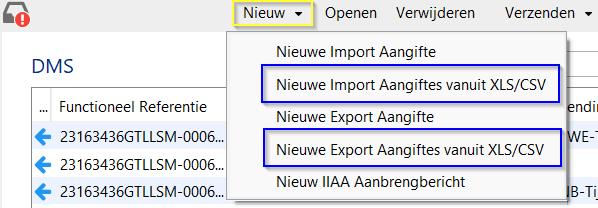
In het eerste scherm kies je "from file" en vervolgens druk je op Browse om het bestand te selecteren.
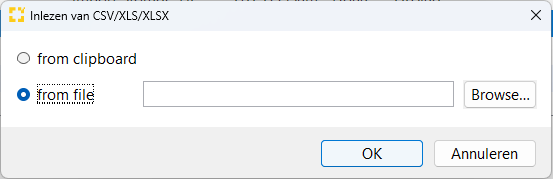
Importconfiguratie
In het tweede scherm geef je aan waar je in de DMS-aangifte de waarde uit welke kolom van het bestand wilt hebben. Hiermee bepaal je dus waar in de aangifte de gegevens uit het bestand terechtkomen. Dit noemen we de "mapping" of de importconfiguratie.
De mapping van een nieuw xls/csv bestand is een éénmalige actie als je de mapping maar opslaat als je klaar bent. Sla je de mapping niet op voor hergebruik, dan zul je steeds een nieuwe mapping maken. Als de mapping al is opgeslagen kan je deze selecteren via Inleesconfiguratie (Import Configuration).
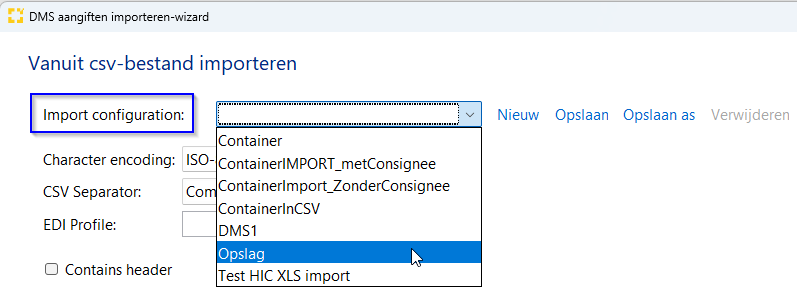
Nieuw
Maak een nieuwe inleesconfiguratie.
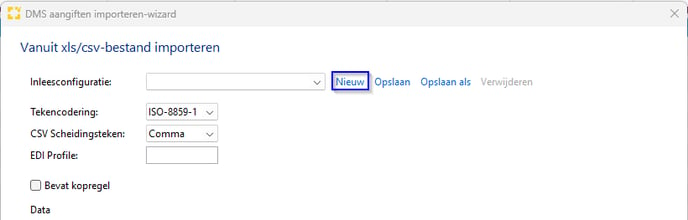
Opslaan
De inleesconfiguratie onder dezelfde naam opslaan nadat deze is aangepast:
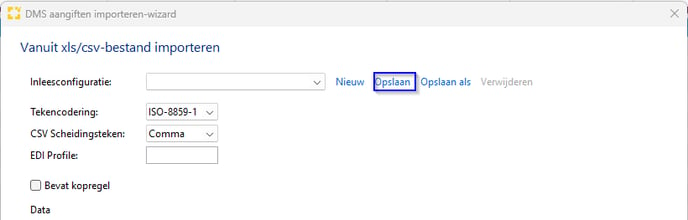
Opslaan als
De aangepaste definitie opslaan onder een andere naam:
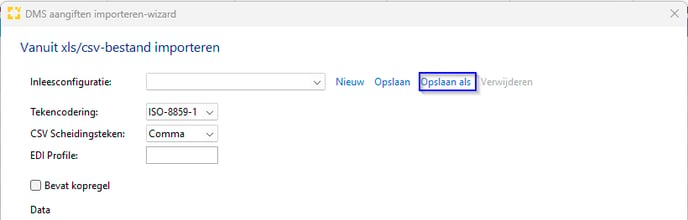
Verwijderen
De geselecteerde inleesconfiguratie verwijderen:
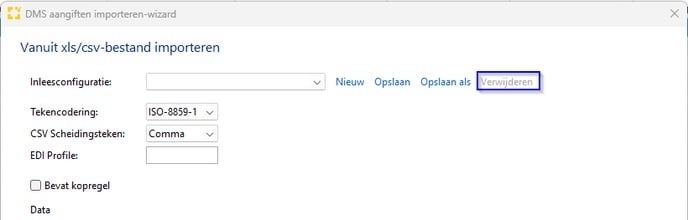
Tekencodering
Definieer welke tekenset in het geselecteerde bestand is gebruikt.
ISO-8859-1
UTF-8
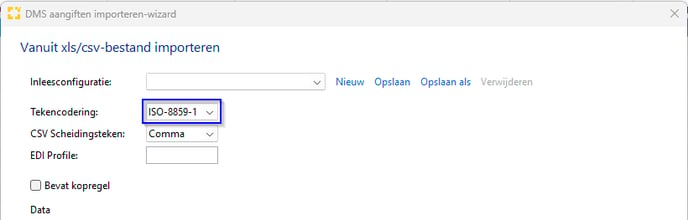
CSV-scheidingsteken
Bepaal welk karakter aangeeft dat er een nieuw veld begint: komma, tab, puntkomma, of verticale streep. Je kunt in de weergave van de data eronder zien of je het juiste scheidingsteken hebt geselecteerd. Als er net zoveel kolommen verschijnen als in het bestand, klopt het.
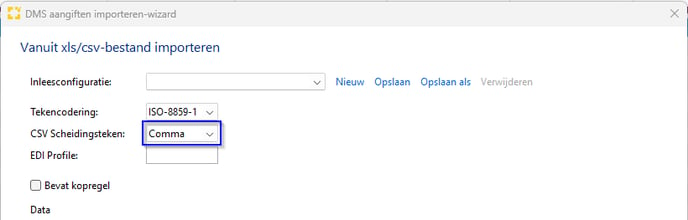
EDI Profile
Link naar een Masterdata \ EDI-profiel met toewijzingen van codes uit het geselecteerde bestand aan de codes gebruikt in Scope. Dit onderdeel is optioneel.
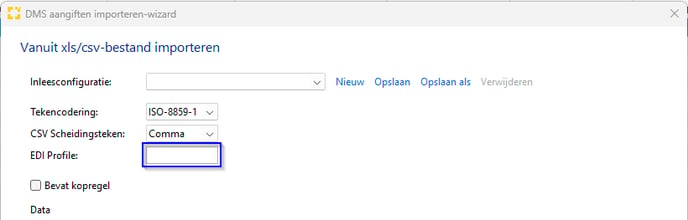
Bevat kopregel / Contains Header
Als je importbestand een kopregel heeft, kun je dit aangeven met het veld Bevat kopregel.
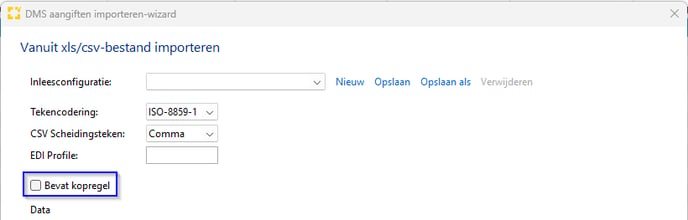
Data
Onder DATA zie je de beschikbare kolommen voor de mapping en geef je aan welk veld in de aangifte je wilt laten vullen met de waarden uit welke kolom. Het is niet noodzakelijk alle kolommen te gebruiken. Het is tevens mogelijk om vaste waarden toe te kennen in de mapping (die niet uit het bestand komen) als ik het ook mogelijk deze vaste waarden uit een aangifte-template te laten komen.
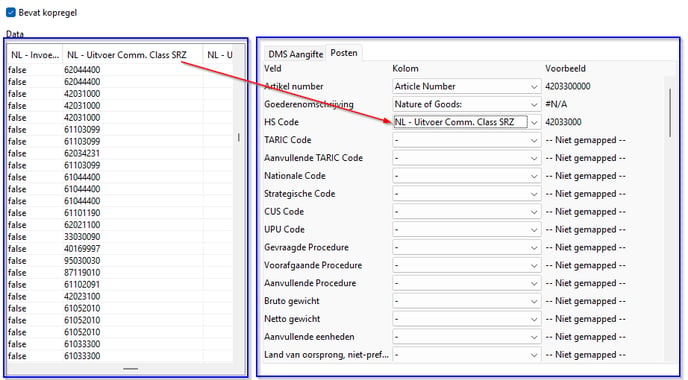
Vergeet niet je aanpassingen aan de importconfiguratie (nogmaals) op te slaan voor hergebruik, indien gewenst.
DMS Procedure Wizard
Nadat je de mapping hebt gemaakt of geselecteerd, kun je verder naar het volgende dialoogvenster.
Selecteer template
Geef aan of je een aangifte-template wilt gebruiken voor de DMS-aangifte(s).
Aangiften automatisch verzenden
Scope kan de gemaakte aangifte(s) valideren en, als er geen validatiefouten (rode kruisjes) zijn, deze direct verzenden.
Let op!
Alle validatiewaarschuwingen (gele driehoekjes) zal Scope in dit geval negeren en de aangifte wordt direct verstuurd.
Posten groeperen op HS code / Land van Oorsprong
Geef aan of Scope de posten moet groeperen op HS code / Land van oorsprong.
Bevestig je keuzes om de aangifte(s) aan te laten maken.
Meerdere posten aanmaken vanuit het Excel bestand
Scope kan automatisch meerdere posten in dezelfde aangifte aanmaken. Om meerdere posten in de aangifte te verkrijgen zijn onderstaande gegevens, op elke regel van het Excel bestand, gelijk aan elkaar.
Invoer
- Importeur
- Referentienummer
Uitvoer
- Exporteur
- Geadresseerde
- Referentienummer
Het maximaal aantal posten in een DMS aangifte is 900.
Meerdere aangiftes aanmaken vanuit het Excel bestand
Scope kan automatisch meerdere aangiftes aanmaken. Om meerdere aangiftes te verkrijgen wijkt altijd één van de onderstaande gegevens af in het Excel bestand.
Invoer
- Importeur
- Referentienummer
Uitvoer
- Exporteur
- Geadresseerde
- Referentienummer
